AMDでも失敗しない、AIイラスト作成への道! その2
巷で人気のAIイラストをオフラインで作成したいのでその環境を整えてみた!
続き

続きです。結論 AMD radeonでもAIイラスト作成はできました!!
そのことをお伝えできればと思います。
続きになるので、前回の「AIイラスト作成その1」はコチラ ↓
AMDで新しいウェブUIを使用!AUTOMATIC1111の使用は以下の記事はこちら↓
イラスト作成まであと一息! ウェブUIにアクセストークンを入れる
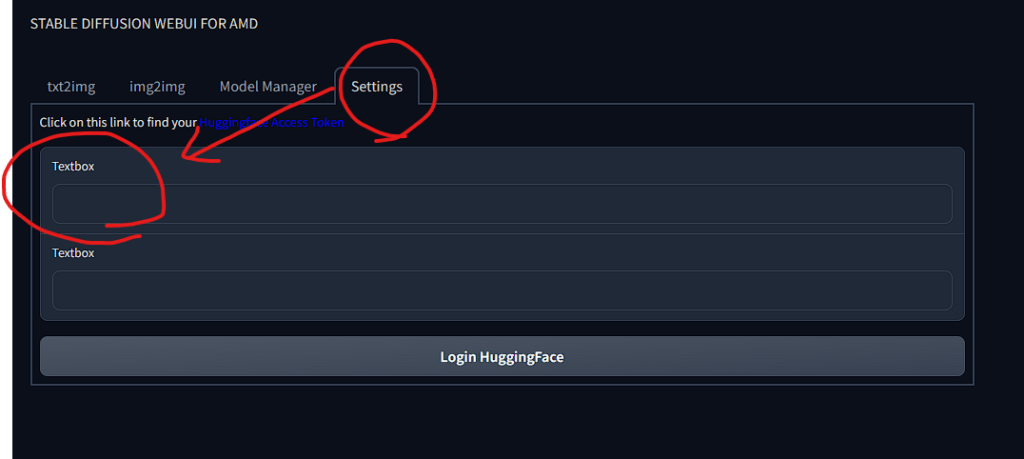
この画面のセッティングを押すとテキストボックスがあるので、そこにハギングフェイスのアクセストークンを張り付けましょう。
ハギングフェイス https://huggingface.co/
リンクにアクセスしたらメアドを入れ、その後は自動メールが飛んでくるので本登録します。
サイトへの登録が済んだらハギングフェイスにもどり、設定を押してメニューを開きます。
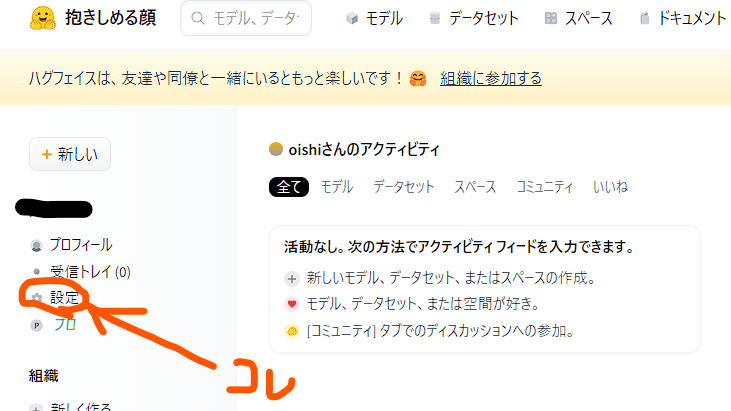
設定に行くとアクセストークンというメニューがあるのでそこをクリック!
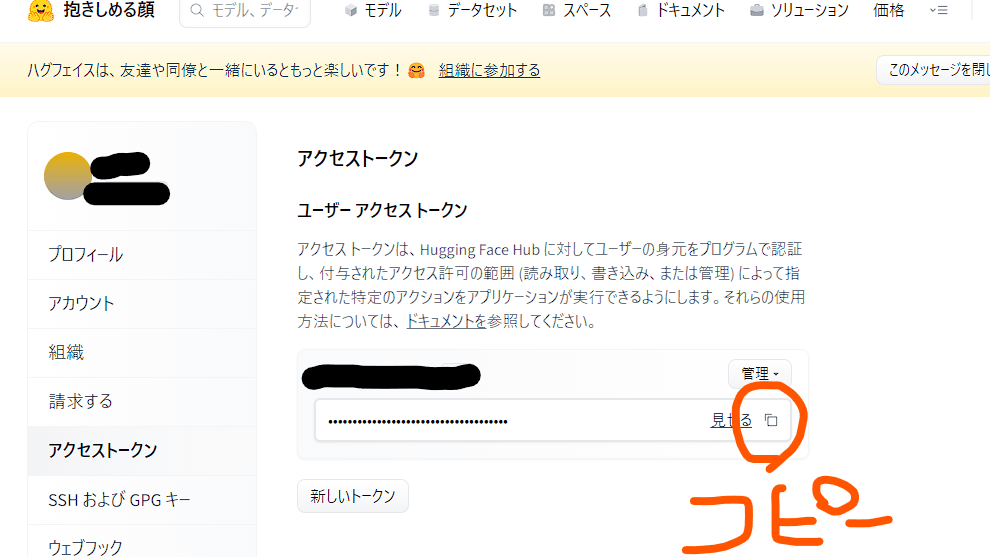
↑ユーザーアクセストークンをコピー
先程のweb UIに戻り、セッティングのテキストボックスにアクセストークンを貼り付けます。
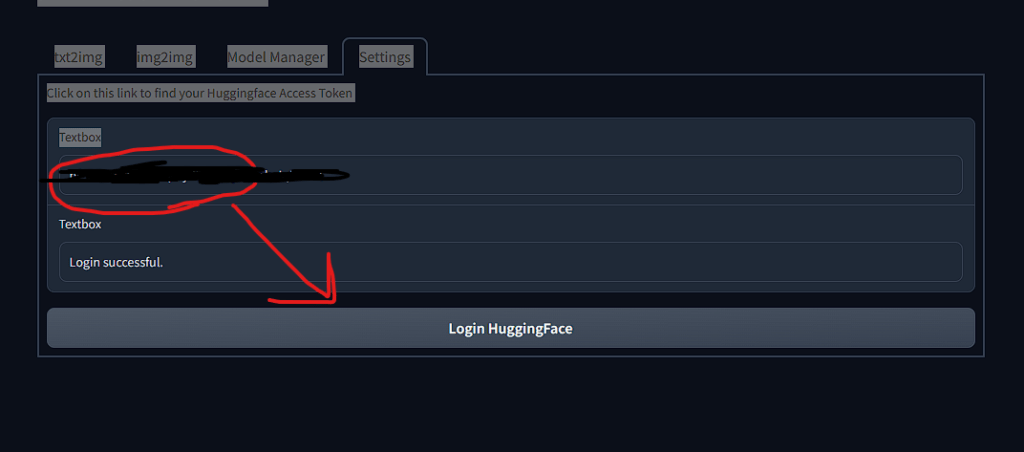
↑赤丸にアクセストークンを貼り付けて、その下にある「ログイン ハギングフェイス」をクリック!
押してからしばらく待つと下のテキストボックスに「ログイン サクセスフル」と出ます!
これでアクセストークンはOKです
モデルのダウンロード
さぁいよいよAIイラストも終盤です!
先ほど訪れたハギングフェイスさんへもう一度いきます。
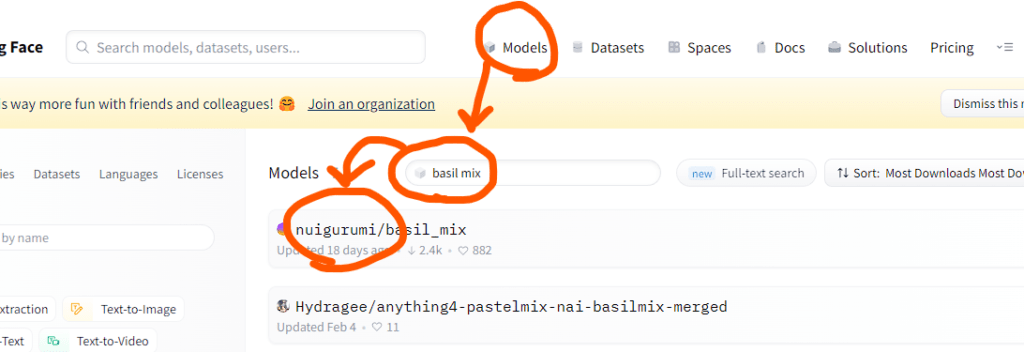
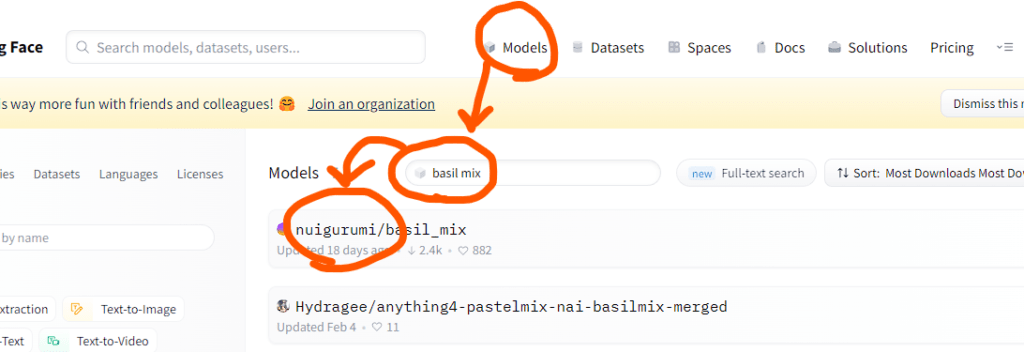
モデル → 今回はbasil mixさんを使用したいと思うので検索に「basil mix」と打ちます。
続けて使用したいモデルのbasil mixをクリック
クリックするとページが切り替わるので、四角を押してコピー
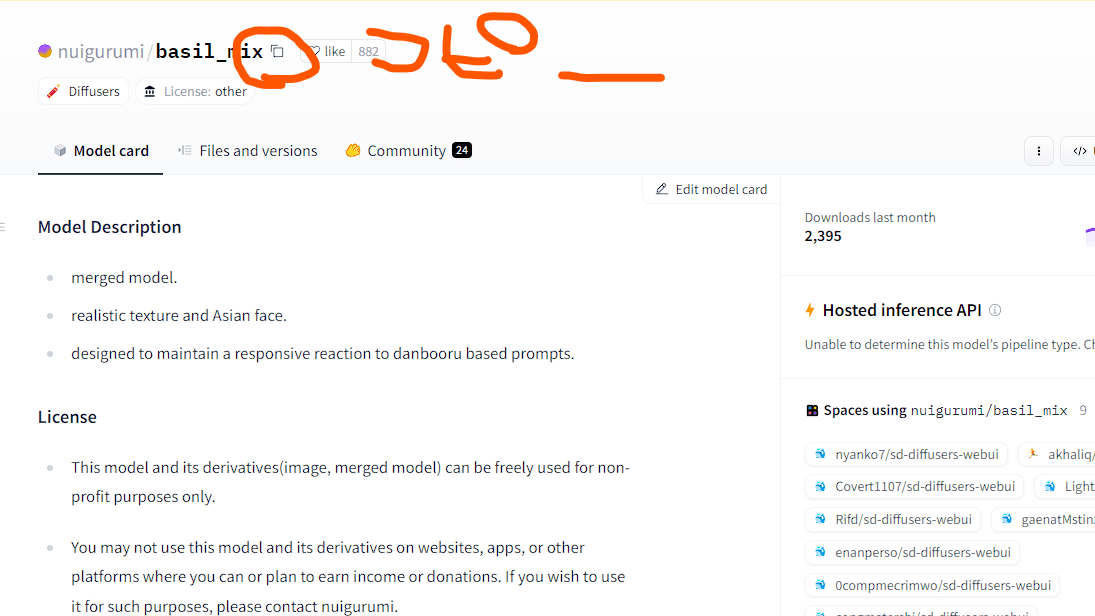
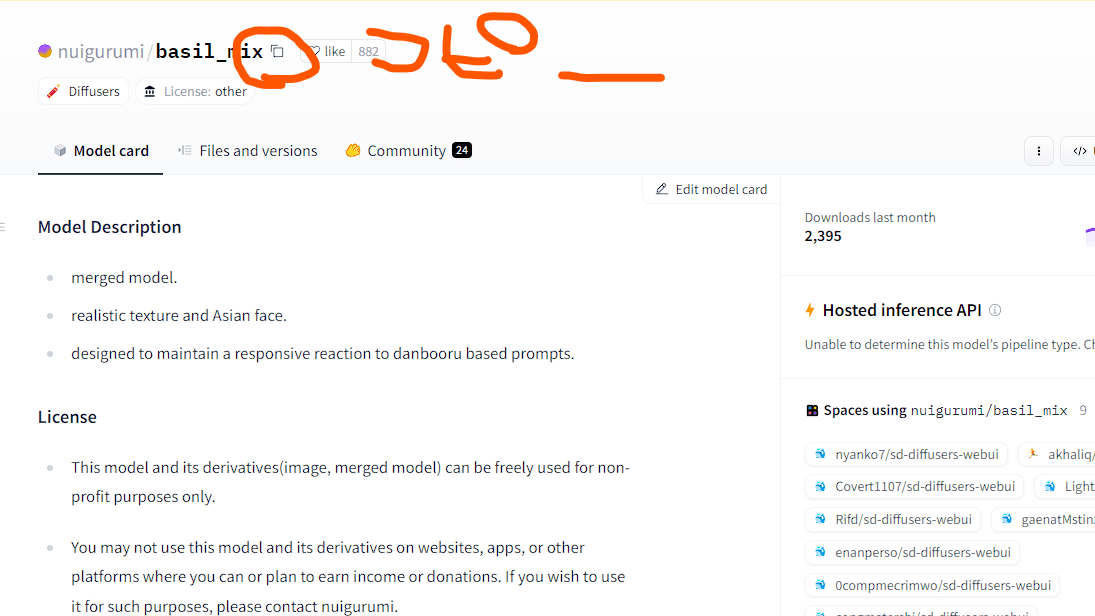
↑モデル名の右のコピーマークをクリック!
そしたらばWEB UIのモデルマネージャーに貼り付け、ダウンロードモデルを押す!
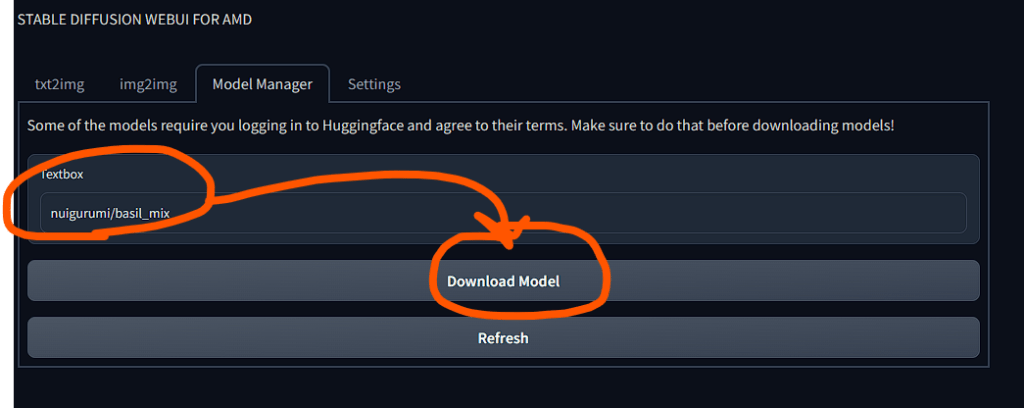
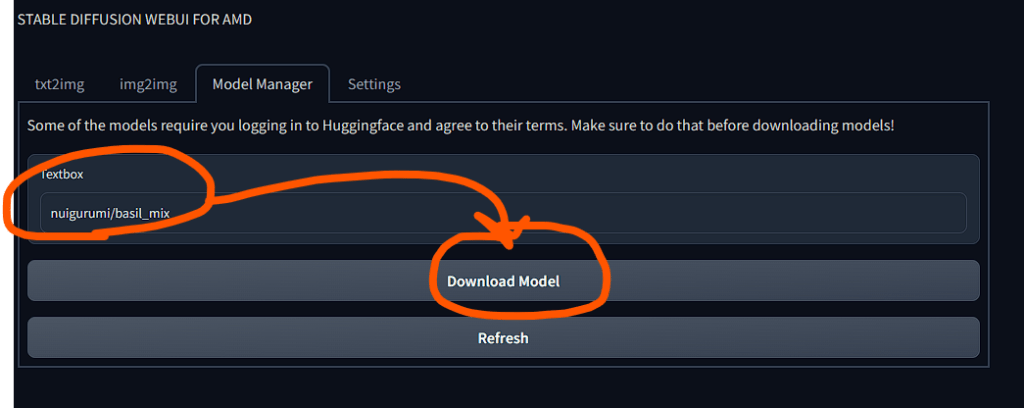
モデルダウンロード
ダウンロードを押すと裏でコマンドが
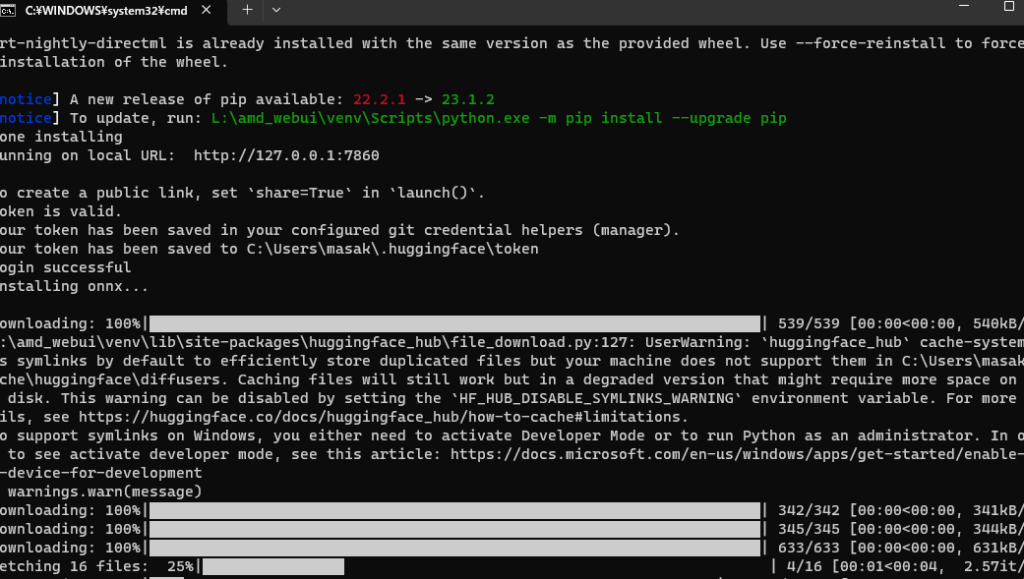
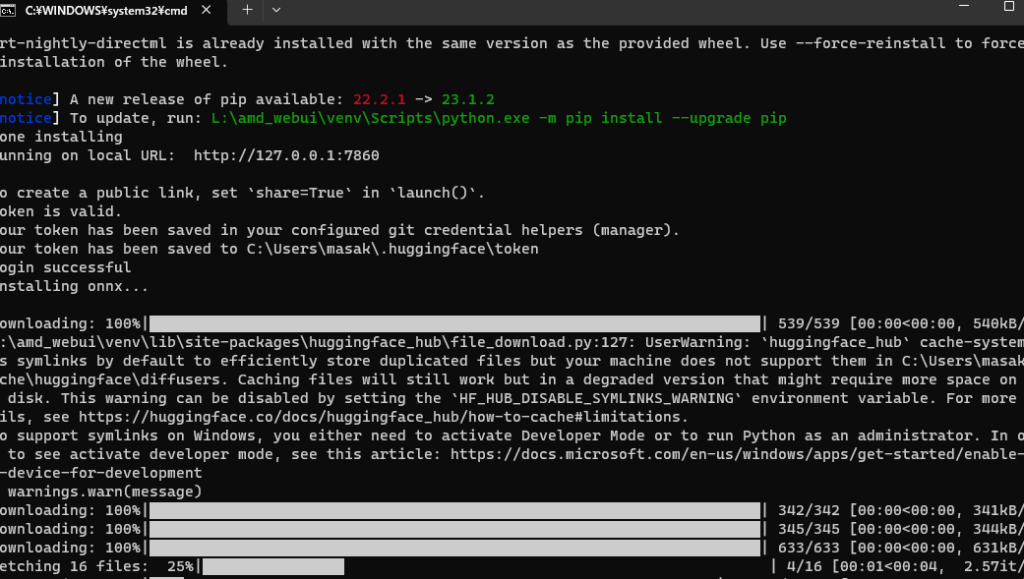
しばらくダウンロードが続きます。
・・・
待ちます
・・・
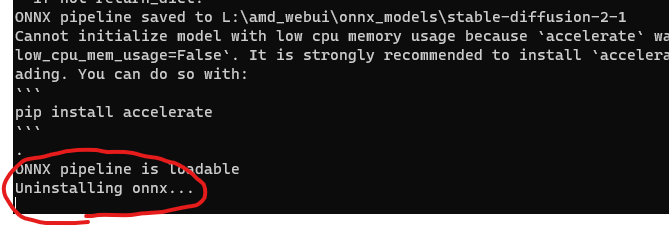
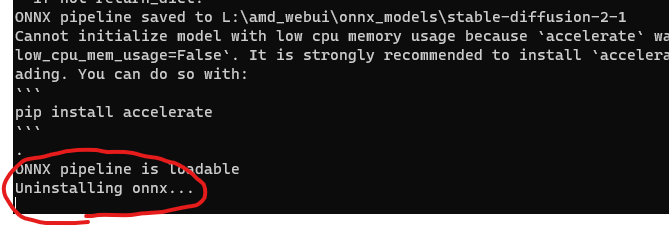
来ました!
このアンインストーリング onnx・・・と出たら成功!!
さぁいよいよ最後の章です
さあイラスト生成!!
WEB UIを一度閉じて、再度startで開きます
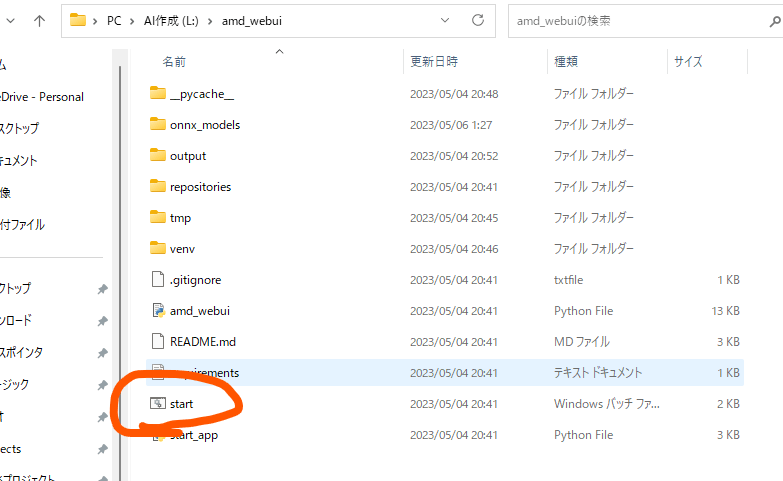
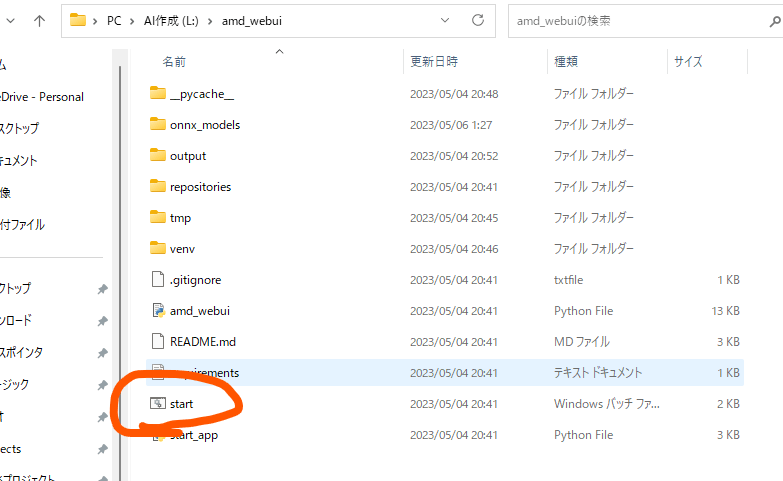
立ち上がったweb UIにのセッティングからハギングフェイスのアクセストークンを入力!
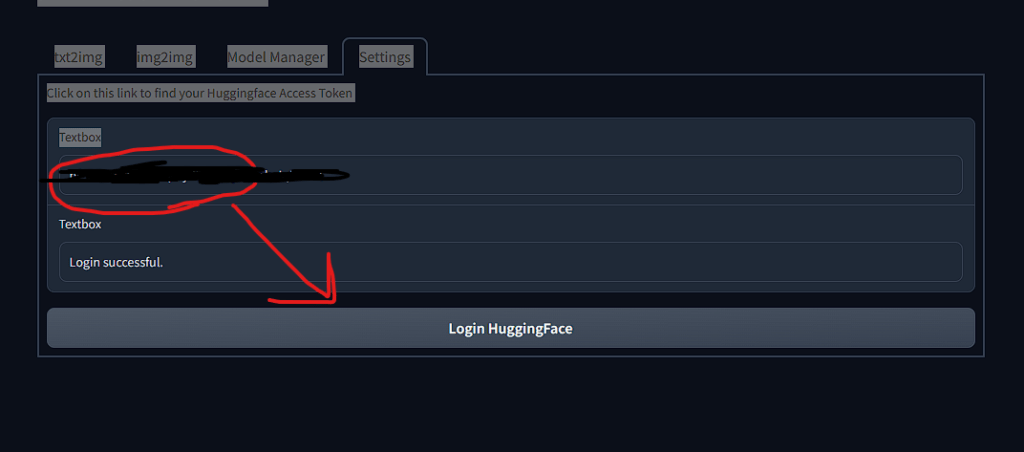
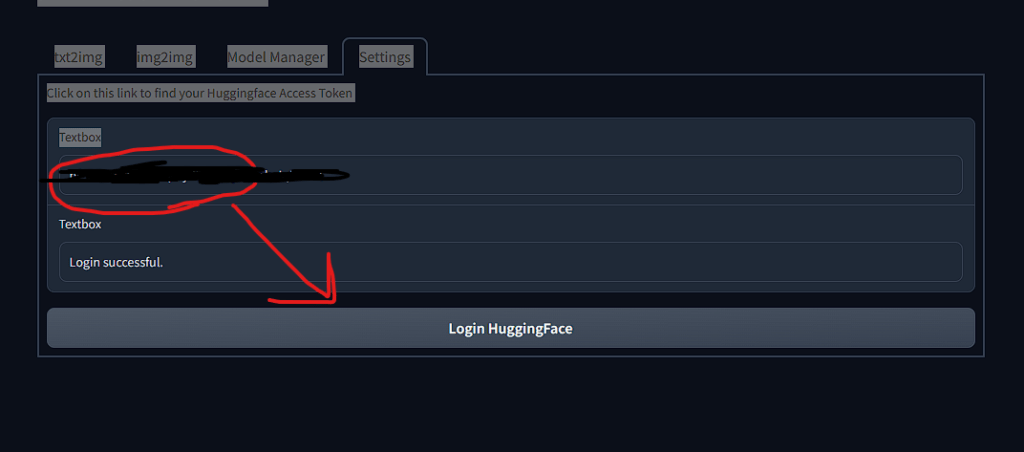
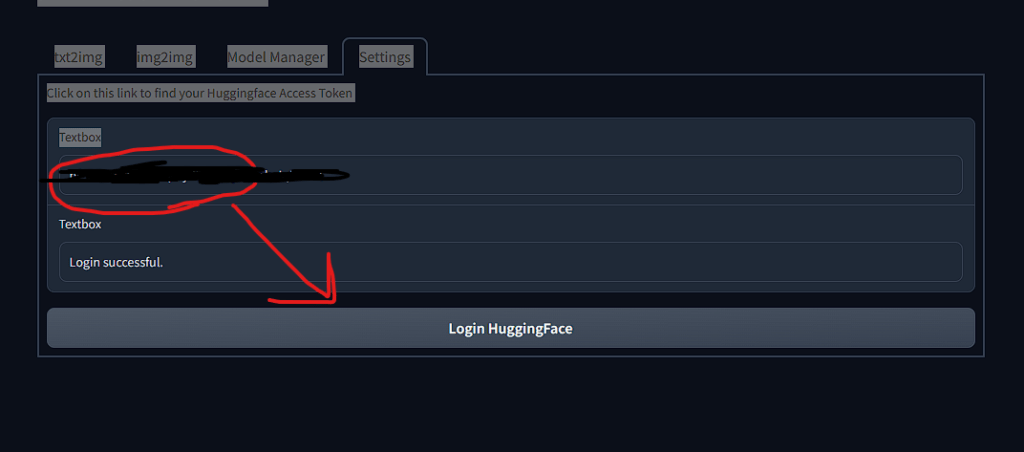
t×t2imgのタブの「セレクトモデル」から「basil mix」を選択!
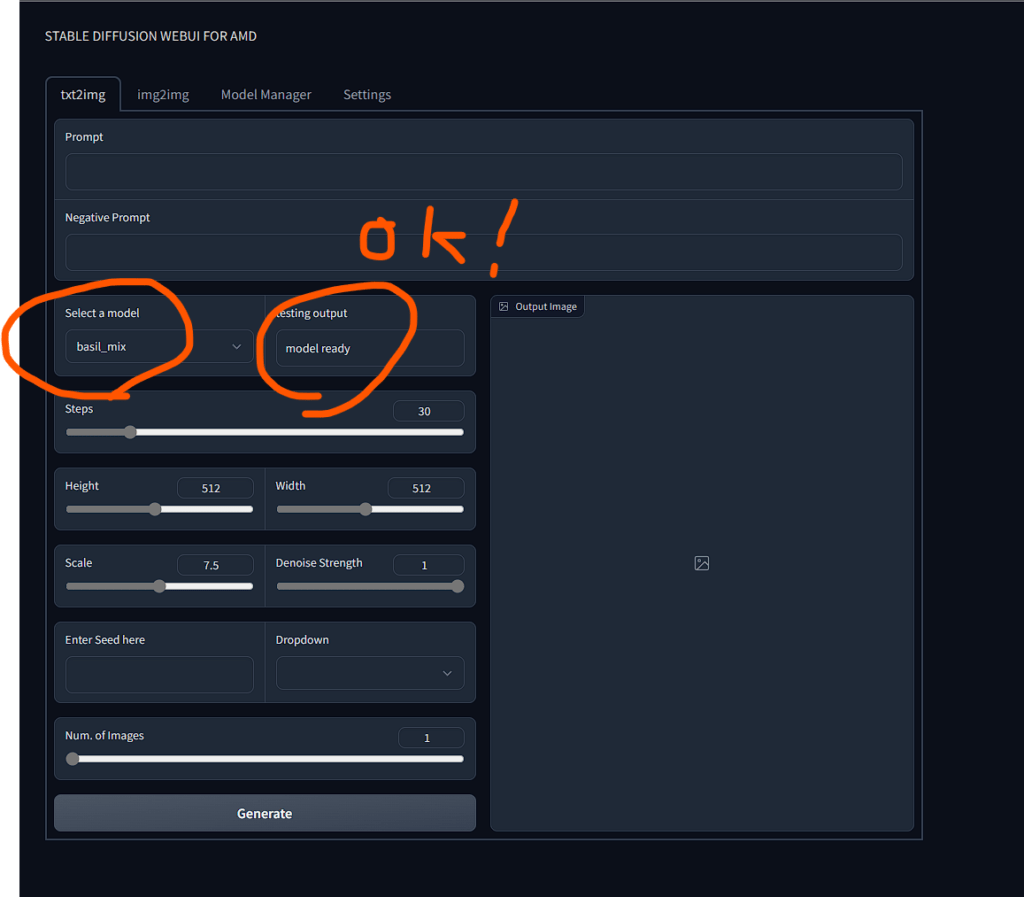
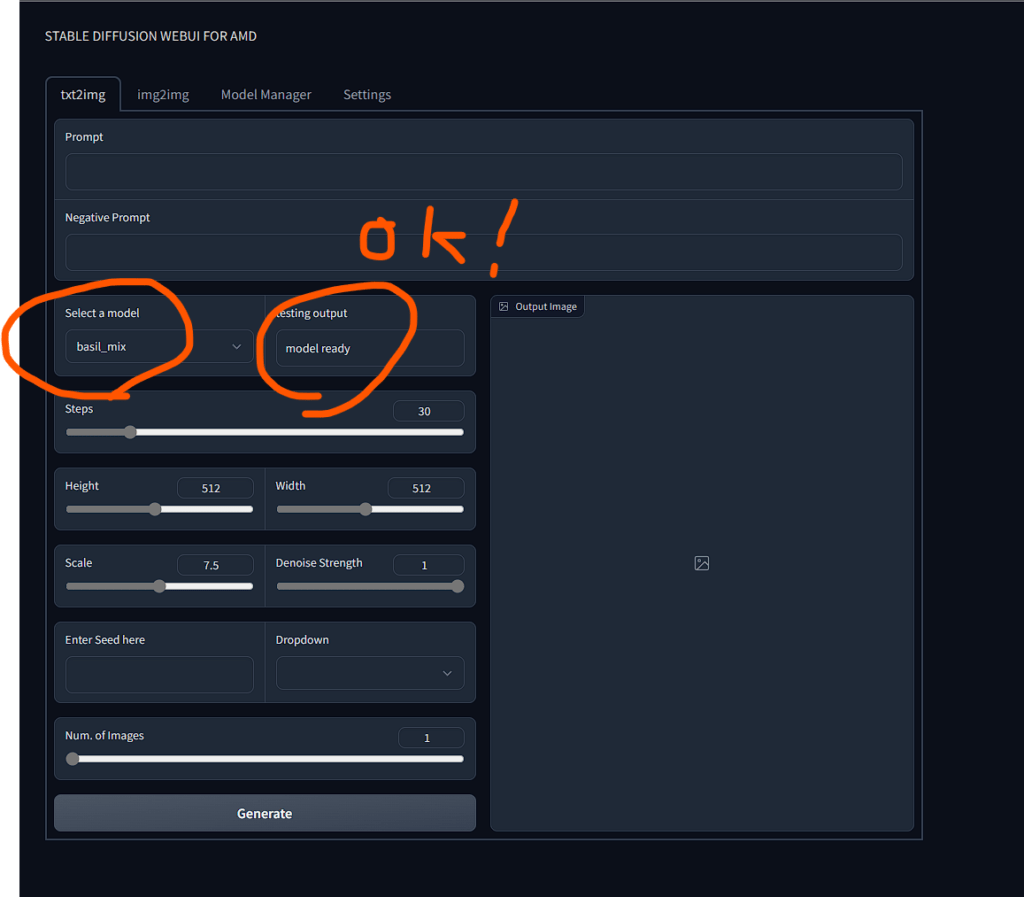
↑ぐるぐるした後、アウトプットにmodel readyと出たら準備ヨシ!です
プロンプトを入れて画像を生成してみましょう!
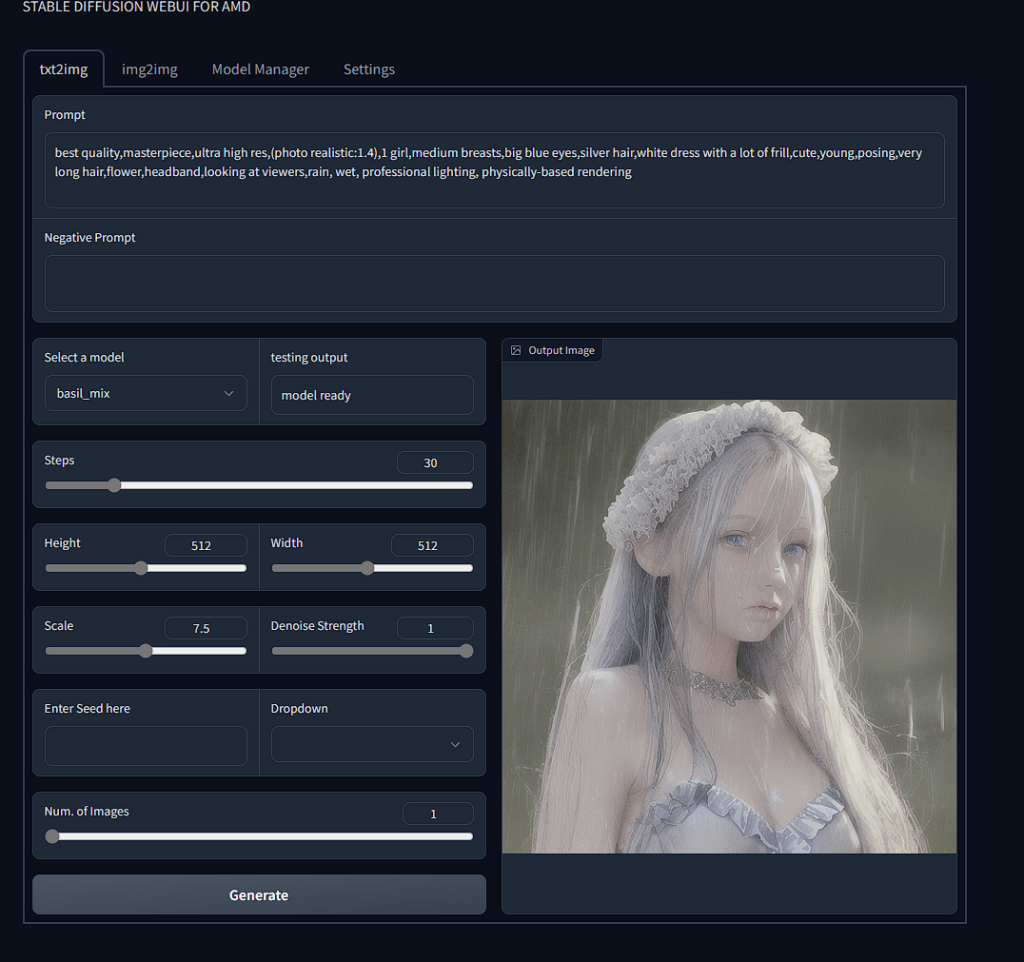
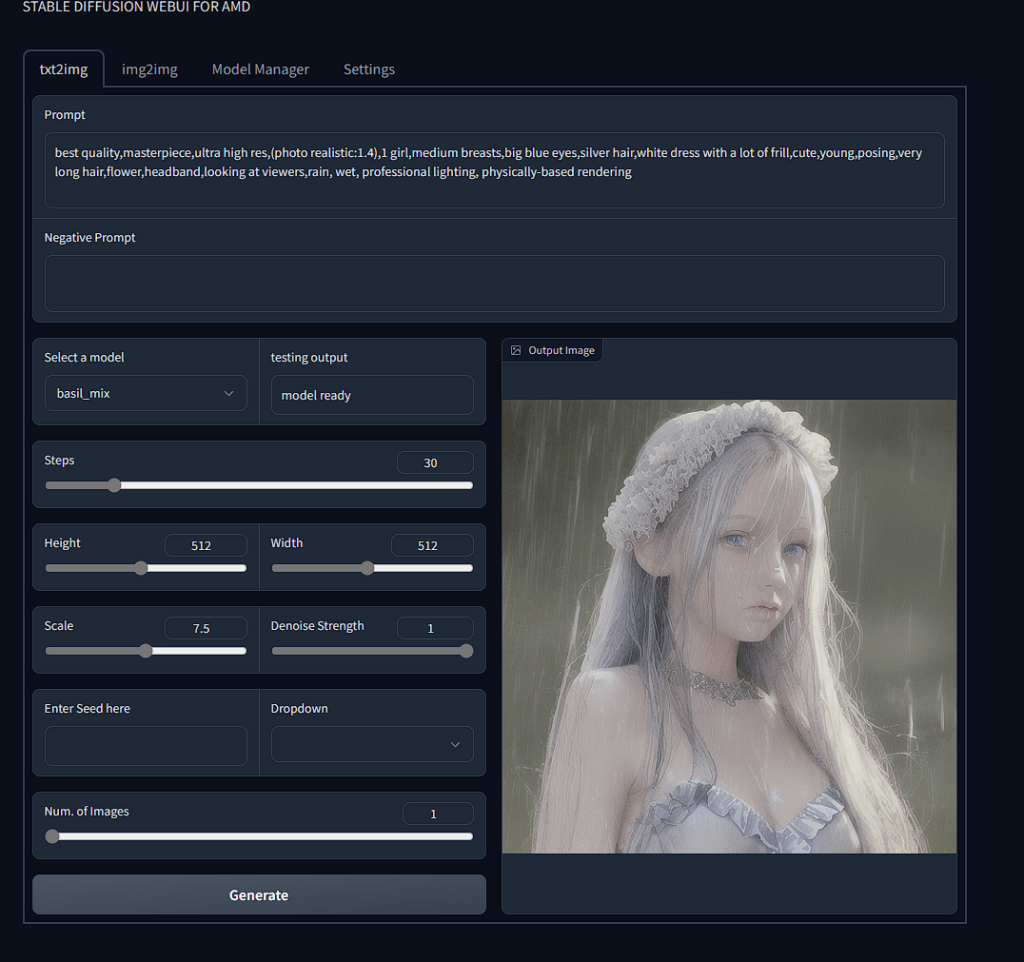
おおーーー!
できました!!!
一つ作るのに50秒ほどかかりました。
ちなみにPCのスペックはこんな感じ
CPU:AMD Ryzen 5 2600 6コア 12スレッド
グラボ:AMD Radeon RX 6700 XT 12GB
メモリ:32GB
M.2SSD:1TB
なにはともあれ、イラスト生成までできてよかった!!
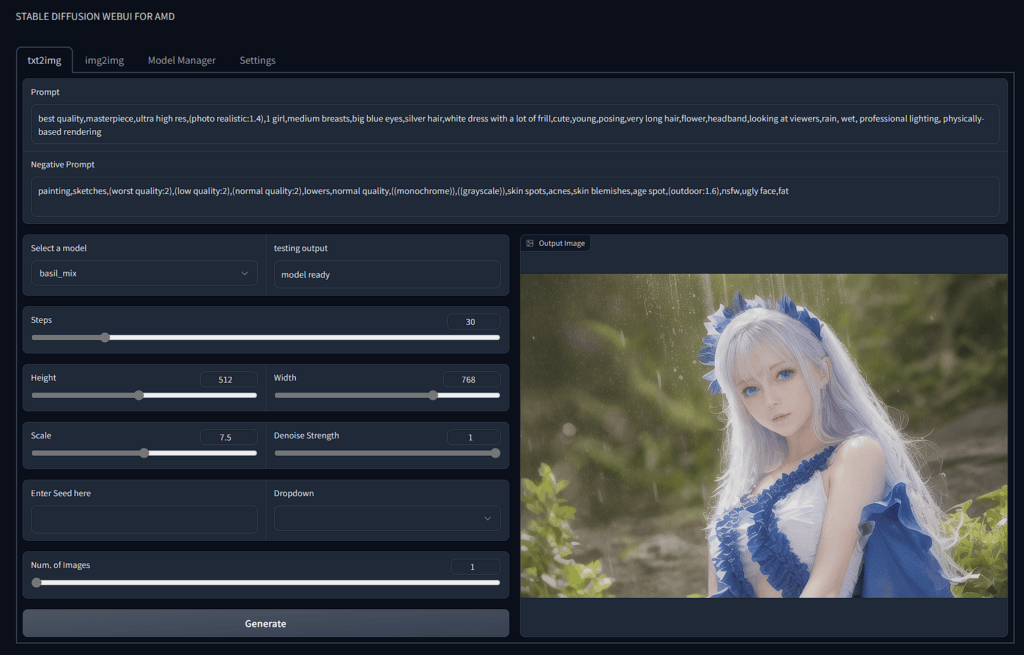
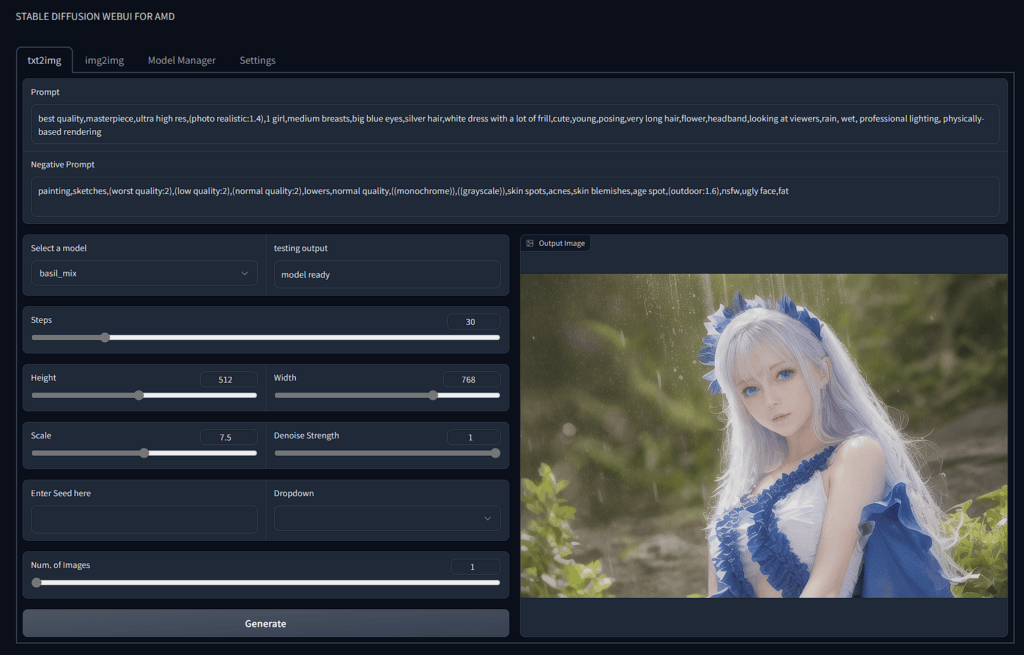
サイズを横に大きくして768にして、プロンプトを増やしたら1つのイラストに5分かかりました。
これはなかなか・・・
しかし可能ではありました!


↑今回生成した512×768の画像
いや、ほんと作成できてよかったです!
IAの未来、AMDユーザーに栄光あれ!!
↓次はモデル追加編!↓


